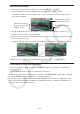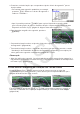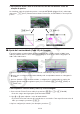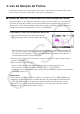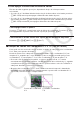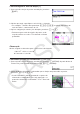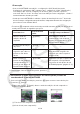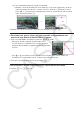User Manual
Table Of Contents
- Índice
- Familiarização com a Calculadora — Leia Isto Primeiro!
- Capítulo 1 Operações Básicas
- Capítulo 2 Cálculos Manuais
- 1. Cálculos Básicos
- 2. Funções Especiais
- 3. Especificação da Unidade Angular e do Formato de Visualização
- 4. Cálculos com Funções
- 5. Cálculos Numéricos
- 6. Cálculos com Números Complexos
- 7. Cálculos Binários, Octais, Decimais e Hexadecimais com Números Inteiros
- 8. Cálculos com Matrizes
- 9. Cálculos de Vetores
- 10. Cálculos de Conversão Métrica
- Capítulo 3 Função de Lista
- Capítulo 4 Cálculos de Equações
- Capítulo 5 Representação Gráfica
- 1. Gráficos de Exemplo
- 2. Controle do Conteúdo de uma Tela de Gráficos
- 3. Desenho de um Gráfico
- 4. Como Salvar e Recuperar o Conteúdo da Tela de Gráficos
- 5. Desenho de Dois Gráficos na Mesm Tela
- 6. Representação Gráfica Manual
- 7. Uso de Tabelas
- 8. Modificação de um Gráfico
- 9. Representação de Gráficos Dinâmicos
- 10. Representação Gráfica de uma Fórmula de Recursão
- 11. Representação Gráfica de uma Seção Cônica
- 12. Como Inserir Pontos, Linhas e Texto na Tela de Gráficos (Esboço)
- 13. Análise de Funções
- Capítulo 6 Cálculos e Gráficos Estatísticos
- 1. Antes de Realizar Cálculos Estatísticos
- 2. Cálculos e Gráficos de Dados Estatísticos de Variável Simples
- 3. Cálculos e Gráficos de Dados Estatísticos de Variáveis Binárias (Ajuste de Curvas)
- 4. Realização de Cálculos Estatísticos
- 5. Testes
- 6. Intervalo de Confiança
- 7. Distribuição
- 8. Termos de Entrada e Saída dos Testes, Intervalo de Confiança e Distribuição
- 9. Fórmula Estatística
- Capítulo 7 Cálculos Financeiros
- 1. Antes de Realizar Cálculos Financeiros
- 2. Juros Simples
- 3. Juros Compostos
- 4. Fluxo de Caixa (Avaliação de Investimento)
- 5. Amortização
- 6. Conversão de Taxa de Juros
- 7. Custo, Preço de Venda, Margem de Lucro
- 8. Cálculos de Dias/Datas
- 9. Depreciação
- 10. Cálculos de Obrigações
- 11. Cálculos Financeiros Usando Funções
- Capítulo 8 Programação
- 1. Passos Básicos de Programação
- 2. Teclas de Função do Modo Program
- 3. Edição do Conteúdo dos Programas
- 4. Gerenciamento de Arquivos
- 5. Referência de Comandos
- 6. Uso das Funções da Calculadora em Programas
- 7. Lista de Comandos do Modo Program
- 8. Tabela de Conversão de Comandos de Funções Especiais da Calculadora Científica CASIO <=> Texto
- 9. Biblioteca de Programas
- Capítulo 9 Planilha de Cálculo
- Capítulo 10 eActivity
- Capítulo 11 Gestor de Memória
- Capítulo 12 Gestor de Sistema
- Capítulo 13 Comunicação de Dados
- Capítulo 14 Geometria
- Capítulo 15 Picture Plot
- Capítulo 16 Função 3D Graph
- Capítulo 17 Python (somente fx-CG50, fx-CG50 AU)
- Capítulo 18 Distribuição (somente fx-CG50, fx-CG50 AU)
- Apêndice
- Modos de Exame
- E-CON4 Application (English)
- 1. E-CON4 Mode Overview
- 2. Sampling Screen
- 3. Auto Sensor Detection (CLAB Only)
- 4. Selecting a Sensor
- 5. Configuring the Sampling Setup
- 6. Performing Auto Sensor Calibration and Zero Adjustment
- 7. Using a Custom Probe
- 8. Using Setup Memory
- 9. Starting a Sampling Operation
- 10. Using Sample Data Memory
- 11. Using the Graph Analysis Tools to Graph Data
- 12. Graph Analysis Tool Graph Screen Operations
- 13. Calling E-CON4 Functions from an eActivity
15-13
4. Uso da Relação de Pontos
Cada ponto marcado na tela do Picture Plot recebe o valor de uma coordenada. É possível
usar a relação de pontos para exibir e editar estas coordenadas.
k Exibição do Valor das Coordenadas de Pontos (Relação de Pontos)
É possível aplicar os procedimentos descritos nesta seção para exibir as coordenadas (X,
Y) da relação de ponto, usando tal relação para editar valores, apagar dados de pontos e
alterar suas cores. É possível também especificar um valor de tempo (T) para cada ponto e
desenhar uma função de uma gráfico T-X ou T-Y (AXTRANS).
u Para editar o valor das coordenadas de pontos
1. Com a tela do Picture Plot em exibição, pressione
K3(List) para exibir a tela de relação de pontos.
• Os valores de X e Y da tela relação de pontos mostram as coordenadas dos pontos. O
valor T indica o tempo. (Para mais informações sobre os valores T, consulte “Exibição
de Pontos nas Coordenadas T-Y e T-X (Tela AXTRANS)” na página 15-14.) Na tela, é
possível editar apenas os valores de X e Y.
2. Use as teclas de cursor para selecionar o valor da coluna X ou Y que se deseja editar e
pressione 2(EDIT).
3. Edite os valores e pressione w.
• Caso o usuário deseje editar outros valores, deve-se repetir os passos 2 e 3.
• Para retornar à tela do Picture Plot, pressione J ou !J(QUIT).
• A alteração de um valor faz com que a alteração seja refletida pelo ponto correspondente
na tela do Picture Plot.
Observação
• Com a tela da relação de pontos em exibição, é possível usar 6( g) 4(STORE) para
armazenar os dados de lista que constam da relação de pontos para a memória de lista
e 6( g) 5(RECALL) para recuperar tais dados de tal memória. Entretanto, observe
que tanto a operação de armazenamento quanto a de recuperação ignoram todas as
informações de cor relativas aos dados de lista.